Recebimento de Nota Fiscal de Serviço - Eletrônica
Sumário
Este procedimento tem como objetivo, prestar as orientações para lançamento de NFS-e.
Este procedimento aplica-se ao setor Contábil, no procedimento de lançamento de notas fiscais de serviço eletrônica.
Pré-requisitos: Cadastro de Centros de Custo e Contas Contábeis, Cadastro dos Parâmetros Contábeis, Cadastro de Fornecedor.
N/A
ü Tela SU522 – Recebimento N.F Sem material
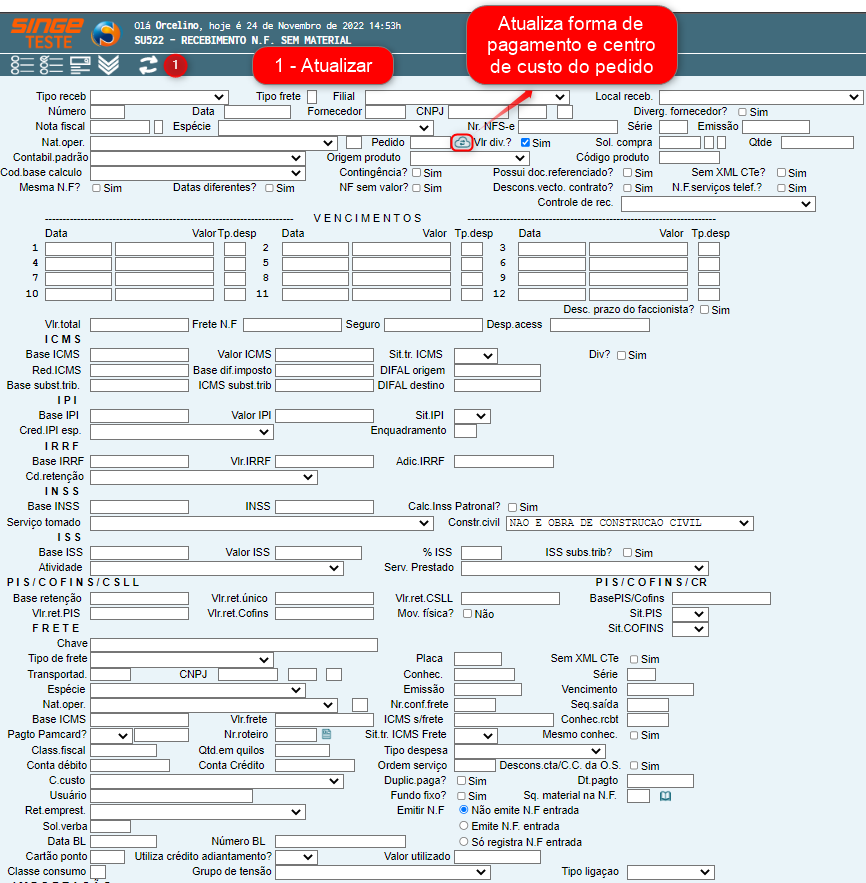
Figura 1: Tela SU522 – Recebimento de Nota Fiscal – Sem Material
· Tipo de Recebimento: Campo formato lista, nativo do sistema com os tipos de recebimento
· Tipo de Frete: Campo numérico para inserir o código do frete
· Filial: Campo formato lista, nativo do sistema, com as filiais cadastradas anteriormente.
· Local do Recebimento: Não aplicável.
· Número: Campo numérico atribuído pelo sistema, referente ao número do recebimento.
· Data: Campo numérico formato data (dd/mm/aaaa) para inserir a data do lançamento.
· Fornecedor: Campo numérico para inserir o código do Fornecedor.
· CNPJ: Campo numérico para inserir o CNPJ do fornecedor.
· Divergente Fornecedor: parâmetro para selecionar, caso exista alguma inconsistência entre o cadastro do fornecedor, e os dados do documento sem efeito fiscal.
· Nota Fiscal: Campo numérico para informar o número do documento sem efeito fiscal.
· Espécie: Campo formato lista, com as espécies de lançamentos.
· Nr. NFS-e: Campo numérico para lançar o número das notas de serviço.
· Série: Campo numérico para lançar a série das notas (caso o documento não fiscal tenha série, lançar neste campo).
· Emissão: Campo numérico formato data (dd/mm/aaaa), para o lançamento da data de emissão das notas (lançar neste campo, a data de emissão do documento não fiscal).
· Natureza da operação: Campo formato lista, nativo do sistema, com as opções de natureza da operação, cadastradas previamente na tela CG537.
· Pedido: Campo numérico para inserir o número do pedido do documento não fiscal do lançamento
· Valor Divergente: Parâmetro para informar alguma divergência entre valores do pedido/documento não fiscal.
· Solicitação de Compra: Não Aplicável.
· Quantidade: Quantidade: Não Aplicável.
· Contabilidade Padrão: Não Aplicável.
· Origem do Produto: Não Aplicável (Só em casos de creditar PIS/CONFIS).
· Código do Produto: Não Aplicável (Só em casos de creditar PIS/CONFIS).
· Código Base de Cálculo: Não Aplicável (Só em casos de creditar PIS/CONFIS).
· Contingência: Não Aplicável.
· Possui Documento Referenciado: Não Aplicável.
· Sem XML CTE: Não Aplicável.
· Mesma NF: Parâmetro para ser informado em casos de lançamento parcial da nota fiscal (lançar duas vezes a mesma NF).
· Datas Diferentes: Não Aplicável.
· NF sem Valor: Não Aplicável.
· Desconto Vencimento Contrato: Não Aplicável.
· NF Serviços Telefônicos: Não Aplicável.
· Controle de Recebimento: Não Aplicável.
ü Vencimentos:
· Data: Campo para informar a data do vencimento da(s) parcelas da NF.
· Valor: Campo numérico para informar os valores referente a NF.
· Tipos de Despesas:
· Desconto prazo do Faccionista: Não Aplicável.
· Valor Total: Campo numérico para inserir o valor total do documento não fiscal.
· Frete NF: Campo formato lista, nativo do sistema, com os tipos de frete.
· Seguro: Não Aplicável.
· Despesas Acess: Não Aplicável.
Nota 1
ICMS, IPI, IRRF, INSS, ISS são aplicáveis para este tipo de lançamento, quando houver.
Frete não é aplicável para este tipo de lançamento, porém informamos o Tipo de Frete como “Sem frete” e utilizamos o campo e Centro de Custo, para alocar as despesas.
|
ü Tela SU522 – Recebimento NFS-e
Lançar os campos:
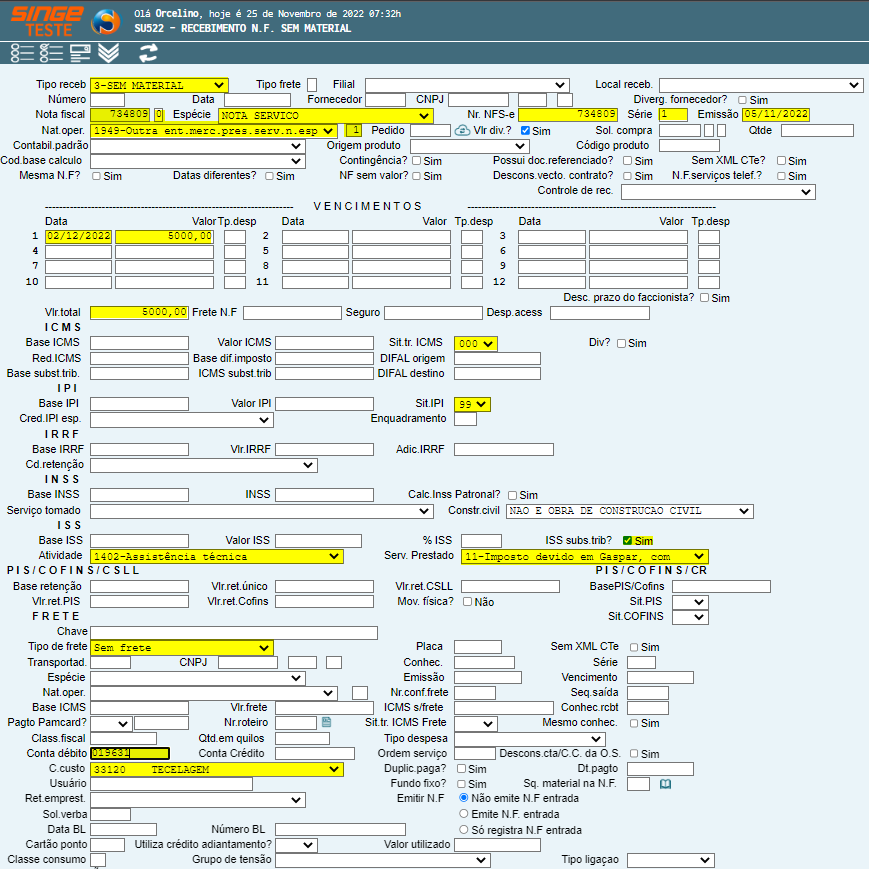
Figura 2: Tela SU522 – Recebimento de Nota Fiscal – Sem Material
· Tipo de Recebimento: selecionar a opção Sem material para lançamento de Notas de Serviço.
Tipos de Recebimento Notas de Serviço
Tipo 3: É usado para NFe, NFSe, faturas, NF, utiliza o cadastro de fornecedor, SU501, para informar o código de fornecedor, esse tipo em especifico não há necessidade de detalhar os itens da nota.
Tipo 4: É um tipo especifico para o lançamento de frete, é utilizado para lançamento de EDI e CTe e é vinculado com a rotina de saída de notas, faturas de frete.
Tipo 9: Lançamento de documentos relacionados com transporte, como CTe, CTRC, CTeO e Documentos sem efeito fiscal que tenha relação com transportadora, esse tipo valida o cadastro de transportadora SU547, por isso, deve-se utilizar o código de transportadora.
Basicamente quando for uma nota de frete avulsa utiliza o "tipo 9". Os demais tipos se utiliza o tipo 3. Quando há uma nota de frete que deva ratear entre varias NFe utilizar a tela "SU753. "
|
· Informe a data (no campo Data)
· Informe o CNPJ ou o código do Fornecedor
· Informe o número da nota fiscal ou do documento (campo Nota Fiscal)
· Informe a Espécie (Nota Fiscal de Serviço Eletrônica)
· Informe o número e serie da nota no campo Nr. NFS-e (repetir o número da NF)
· Informe a data de emissão do documento (Campo Emissão)
· Informe a natureza da operação
ü Vencimentos
· Informe a data do Vencimento da nota fiscal
· Informe o Valor da Nota Fiscal (em casos de parcela, informar o campo valor)
· Informe o Valor Total da Nota Fiscal (em casos de retenção, o valor lançado neste campo é o valor líquido)
ü Impostos
· Informe o campo St. Tr. ICMS (Situação Tributária ICMS)
· Informe o campo St. IPI (situação IPI)
· Informe a atividade (campo Atividade)
· Informe o serviço prestado (campo Serviço Prestado)
Nota 2
Quando houver retenção de ISS, marcar o Parâmetro ISS Substituição Tributária (campo ISS Subs. Trib)
ISS deverá ser informado apenas se houver valor na NFSE, já a atividade e o serviço prestados, devem ser informados indiferentemente.
|
ü Frete
· Informar sempre a opção sem frete (Campo Tipo de Frete)
· Informar o campo Centro de Custo
· Informar a conta Débito do lançamento.